 Java
Java
 javaDidacticiel
javaDidacticiel
 Explication détaillée d'exemples d'exportation de projets de cloud de code sur Eclipse
Explication détaillée d'exemples d'exportation de projets de cloud de code sur Eclipse
Explication détaillée d'exemples d'exportation de projets de cloud de code sur Eclipse
1. Importer dans Fichier dans la barre de menu.
2.Git


3. Saisissez l'adresse sur le nuage de codes


4. Sélectionnez l'emplacement de création de la base de données locale


5. Réintroduction Projet maven local

6. Sélectionnez l'emplacement de création local et cochez l'ensemble d'ajout
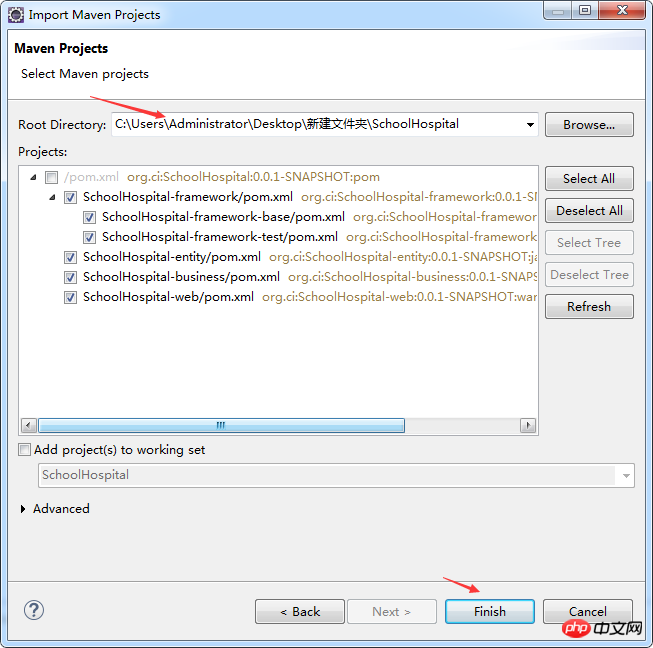
Ce qui précède est le contenu détaillé de. pour plus d'informations, suivez d'autres articles connexes sur le site Web de PHP en chinois!

Outils d'IA chauds

Undresser.AI Undress
Application basée sur l'IA pour créer des photos de nu réalistes

AI Clothes Remover
Outil d'IA en ligne pour supprimer les vêtements des photos.

Undress AI Tool
Images de déshabillage gratuites

Clothoff.io
Dissolvant de vêtements AI

Video Face Swap
Échangez les visages dans n'importe quelle vidéo sans effort grâce à notre outil d'échange de visage AI entièrement gratuit !

Article chaud

Outils chauds

Bloc-notes++7.3.1
Éditeur de code facile à utiliser et gratuit

SublimeText3 version chinoise
Version chinoise, très simple à utiliser

Envoyer Studio 13.0.1
Puissant environnement de développement intégré PHP

Dreamweaver CS6
Outils de développement Web visuel

SublimeText3 version Mac
Logiciel d'édition de code au niveau de Dieu (SublimeText3)

Sujets chauds
 Comment ajuster les paramètres de couleur d'arrière-plan dans Eclipse
Jan 28, 2024 am 09:08 AM
Comment ajuster les paramètres de couleur d'arrière-plan dans Eclipse
Jan 28, 2024 am 09:08 AM
Comment définir la couleur d’arrière-plan dans Eclipse ? Eclipse est un environnement de développement intégré (IDE) populaire parmi les développeurs et peut être utilisé pour le développement dans une variété de langages de programmation. Il est très puissant et flexible, et vous pouvez personnaliser l'apparence de l'interface et de l'éditeur via les paramètres. Cet article explique comment définir la couleur d'arrière-plan dans Eclipse et fournit des exemples de code spécifiques. 1. Changez la couleur d'arrière-plan de l'éditeur. Ouvrez Eclipse et entrez dans le menu "Windows". Sélectionnez "Préférences". Naviguez à gauche
 Comment obtenir les émoticônes de message privé Douyin sur WeChat ? Comment exporter le package d'émoticônes de message privé ?
Mar 21, 2024 pm 10:01 PM
Comment obtenir les émoticônes de message privé Douyin sur WeChat ? Comment exporter le package d'émoticônes de message privé ?
Mar 21, 2024 pm 10:01 PM
Avec l'essor continu des médias sociaux, Douyin, en tant que plate-forme populaire de courtes vidéos, a attiré un grand nombre d'utilisateurs. Sur Douyin, les utilisateurs peuvent non seulement montrer leur vie mais aussi interagir avec d'autres utilisateurs. Dans cette interaction, les émoticônes sont progressivement devenues un moyen important pour les utilisateurs d'exprimer leurs émotions. 1. Comment obtenir les émoticônes de message privé Douyin sur WeChat ? Tout d'abord, pour obtenir des émoticônes de message privé sur la plateforme Douyin, vous devez vous connecter à votre compte Douyin, puis parcourir et sélectionner les émoticônes que vous aimez. Vous pouvez choisir de les envoyer à des amis ou de les récupérer vous-même. Après avoir reçu le package d'émoticônes sur Douyin, vous pouvez appuyer longuement sur le package d'émoticônes via l'interface de message privé, puis sélectionner la fonction « Ajouter à l'émoticône ». De cette façon, vous pouvez ajouter ce package d'émoticônes à la bibliothèque d'émoticônes de Douyin. 3. Ensuite, nous devons ajouter les mots dans la bibliothèque d'émoticônes Douyin
 L'IA peut-elle vaincre le dernier théorème de Fermat ? Un mathématicien a abandonné 5 ans de sa carrière pour transformer 100 pages de preuve en code
Apr 09, 2024 pm 03:20 PM
L'IA peut-elle vaincre le dernier théorème de Fermat ? Un mathématicien a abandonné 5 ans de sa carrière pour transformer 100 pages de preuve en code
Apr 09, 2024 pm 03:20 PM
Le dernier théorème de Fermat, sur le point d'être conquis par l'IA ? Et la partie la plus significative de tout cela est que le dernier théorème de Fermat, que l’IA est sur le point de résoudre, vise précisément à prouver que l’IA est inutile. Autrefois, les mathématiques appartenaient au domaine de l’intelligence humaine pure ; aujourd’hui, ce territoire est déchiffré et piétiné par des algorithmes avancés. Image Le dernier théorème de Fermat est une énigme « notoire » qui intrigue les mathématiciens depuis des siècles. Cela a été prouvé en 1993, et les mathématiciens ont désormais un grand projet : recréer la preuve à l’aide d’ordinateurs. Ils espèrent que toute erreur logique dans cette version de la preuve pourra être vérifiée par un ordinateur. Adresse du projet : https://github.com/riccardobrasca/flt
 Conseils professionnels : conseils d'experts et étapes pour installer avec succès le plug-in Eclipse Lombok
Jan 28, 2024 am 09:15 AM
Conseils professionnels : conseils d'experts et étapes pour installer avec succès le plug-in Eclipse Lombok
Jan 28, 2024 am 09:15 AM
Conseils professionnels : conseils d'experts et étapes pour installer le plug-in Lombok dans Eclipse, des exemples de code spécifiques sont requis. Résumé : Lombok est une bibliothèque Java qui simplifie l'écriture de code Java grâce à des annotations et fournit des outils puissants. Cet article présentera aux lecteurs les étapes d'installation et de configuration du plug-in Lombok dans Eclipse et fournira des exemples de code spécifiques afin que les lecteurs puissent mieux comprendre et utiliser le plug-in Lombok. Téléchargez d'abord le plug-in Lombok, nous avons besoin
 Regardons de plus près PyCharm : un moyen rapide de supprimer des projets
Feb 26, 2024 pm 04:21 PM
Regardons de plus près PyCharm : un moyen rapide de supprimer des projets
Feb 26, 2024 pm 04:21 PM
Titre : En savoir plus sur PyCharm : Un moyen efficace de supprimer des projets Ces dernières années, Python, en tant que langage de programmation puissant et flexible, a été privilégié par de plus en plus de développeurs. Dans le développement de projets Python, il est crucial de choisir un environnement de développement intégré efficace. En tant qu'environnement de développement intégré puissant, PyCharm fournit aux développeurs Python de nombreuses fonctions et outils pratiques, notamment la suppression rapide et efficace des répertoires de projet. Ce qui suit se concentrera sur la façon d'utiliser la suppression dans PyCharm
 Conseils pratiques PyCharm : convertir le projet en fichier EXE exécutable
Feb 23, 2024 am 09:33 AM
Conseils pratiques PyCharm : convertir le projet en fichier EXE exécutable
Feb 23, 2024 am 09:33 AM
PyCharm est un puissant environnement de développement intégré Python qui fournit une multitude d'outils de développement et de configurations d'environnement, permettant aux développeurs d'écrire et de déboguer du code plus efficacement. Lors du processus d'utilisation de PyCharm pour le développement de projets Python, nous devons parfois regrouper le projet dans un fichier EXE exécutable pour l'exécuter sur un ordinateur sur lequel aucun environnement Python n'est installé. Cet article explique comment utiliser PyCharm pour convertir un projet en fichier EXE exécutable et donne des exemples de code spécifiques. tête
 Révéler les solutions aux problèmes d'exécution du code Eclipse : vous aider à résoudre diverses erreurs d'exécution
Jan 28, 2024 am 09:22 AM
Révéler les solutions aux problèmes d'exécution du code Eclipse : vous aider à résoudre diverses erreurs d'exécution
Jan 28, 2024 am 09:22 AM
La solution aux problèmes d'exécution du code Eclipse est révélée : elle vous aide à éliminer diverses erreurs d'exécution du code et nécessite des exemples de code spécifiques. Introduction : Eclipse est un environnement de développement intégré (IDE) couramment utilisé et est largement utilisé dans le développement Java. Bien qu'Eclipse dispose de fonctions puissantes et d'une interface utilisateur conviviale, il est inévitable de rencontrer divers problèmes d'exécution lors de l'écriture et du débogage du code. Cet article révélera certains problèmes courants d’exécution du code Eclipse et proposera des solutions. Veuillez noter que afin de mieux aider les lecteurs à comprendre, ce
 Comment personnaliser les paramètres des touches de raccourci dans Eclipse
Jan 28, 2024 am 10:01 AM
Comment personnaliser les paramètres des touches de raccourci dans Eclipse
Jan 28, 2024 am 10:01 AM
Comment personnaliser les paramètres des touches de raccourci dans Eclipse ? En tant que développeur, la maîtrise des touches de raccourci est l'une des clés pour améliorer l'efficacité du codage dans Eclipse. En tant qu'environnement de développement intégré puissant, Eclipse fournit non seulement de nombreuses touches de raccourci par défaut, mais permet également aux utilisateurs de les personnaliser selon leurs propres préférences. Cet article explique comment personnaliser les paramètres des touches de raccourci dans Eclipse et donne des exemples de code spécifiques. Ouvrez Eclipse Tout d'abord, ouvrez Eclipse et entrez





